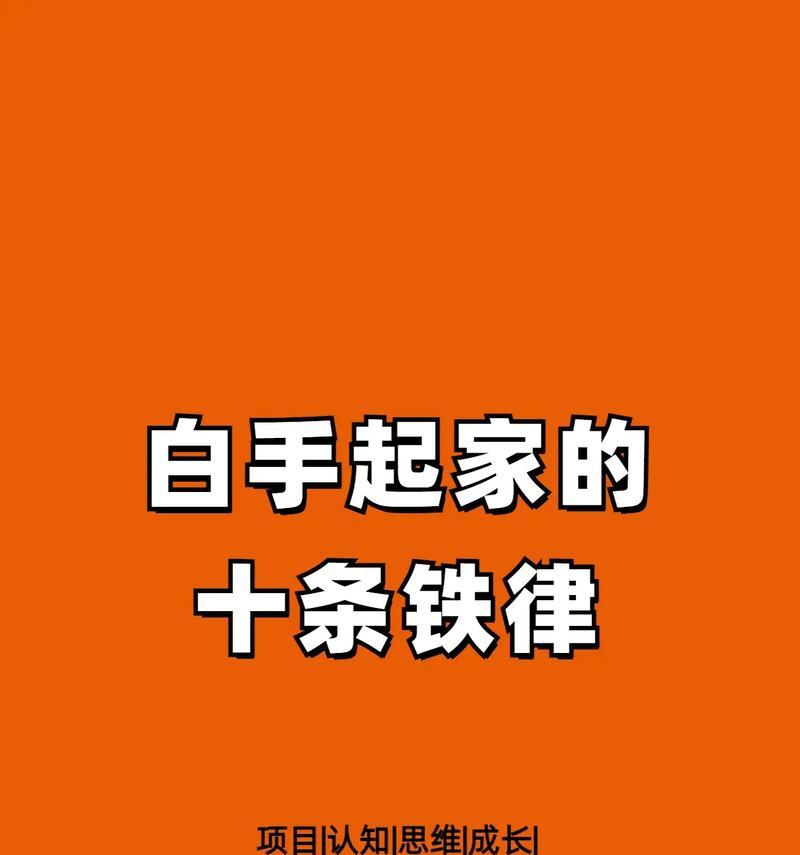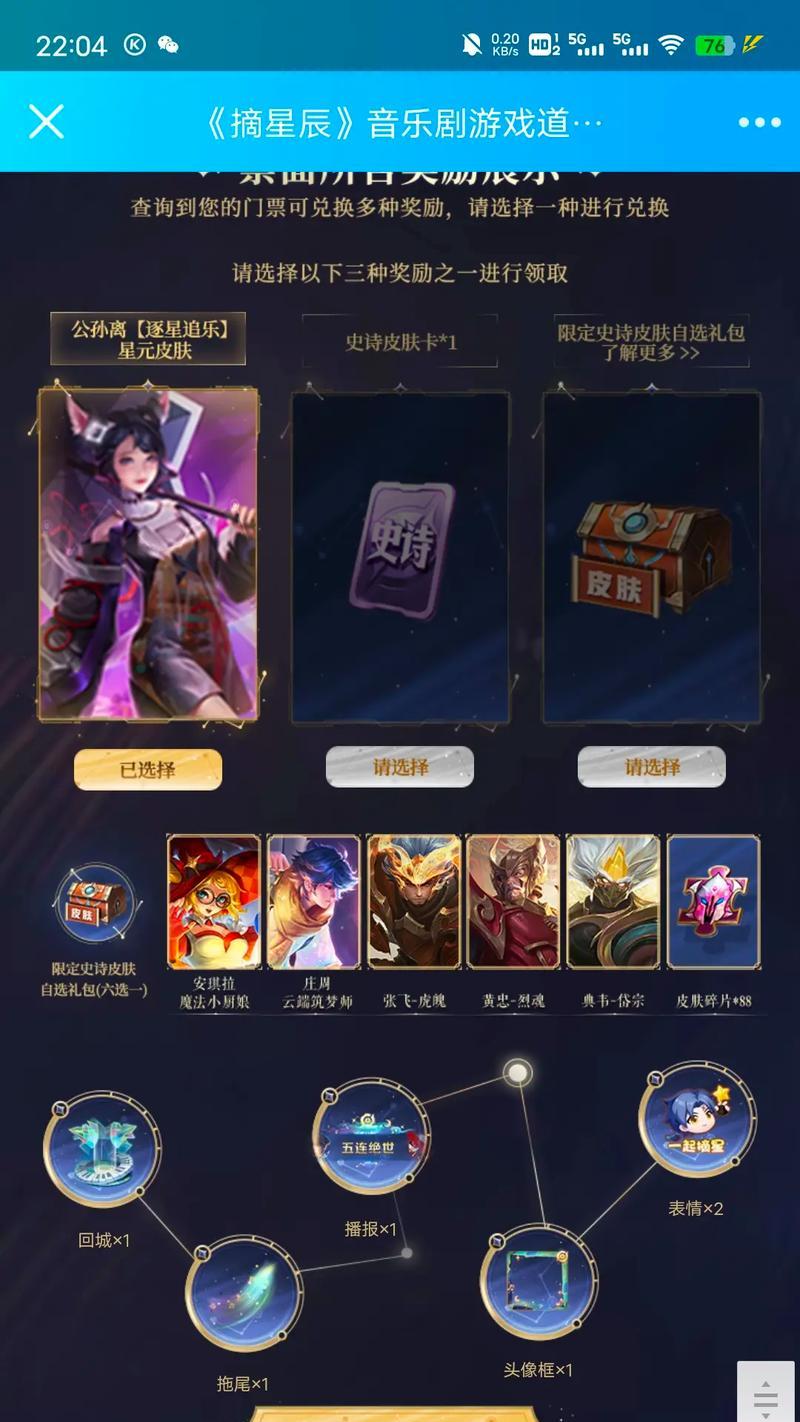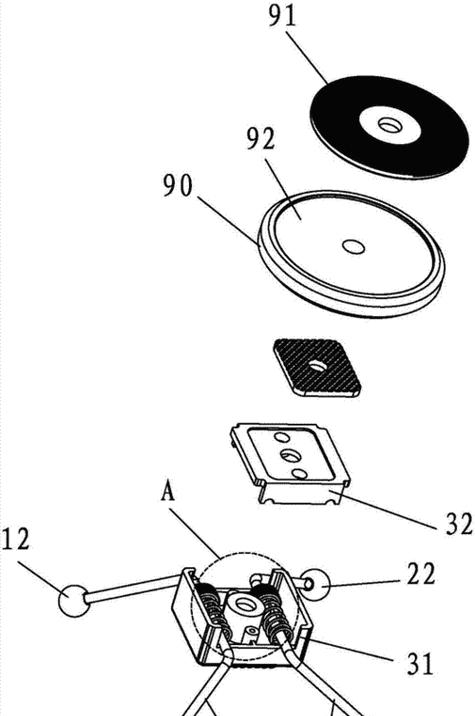电脑游戏时出现内存不足提示该如何解决?
在畅快淋漓地玩游戏时,突然弹出“内存不足”的提示,无疑是让人极为扫兴的事情。内存不足不仅会影响游戏体验,还可能对系统稳定性和硬件寿命造成负面影响。如何有效解决电脑游戏中出现的内存不足问题呢?接下来,我们将从多个角度深入探讨这个问题,并提供一系列实用的解决方案。
理解内存不足的原因
我们需要明白为什么会出现内存不足的提示。在运行游戏等大型应用程序时,电脑会占用大量的随机存取存储器(RAM)资源。如果当前可用内存低于应用程序的要求,系统便会出现内存不足的警告。这通常与以下几个因素相关:
1.物理内存不足:游戏需要的RAM超出了物理内存的实际容量。
2.虚拟内存设置不当:系统虚拟内存(页面文件)配置不合理,导致物理内存无法得到有效的扩展。
3.后台程序过多:同时运行的其他程序占用了大量内存资源。
4.内存条故障:物理内存条存在硬件故障。
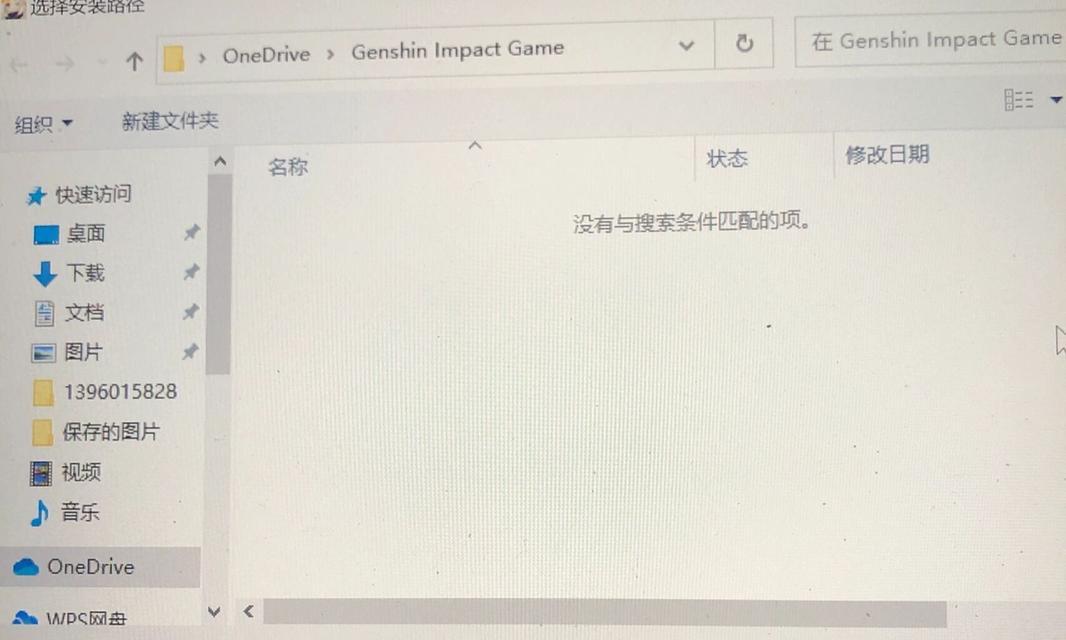
逐步解决内存不足问题
步骤一:检查当前内存使用情况
1.右键点击任务栏,选择“任务管理器”。
2.在“性能”标签页查看内存的使用情况。
3.如果发现“已使用”内存接近或等于物理内存总量,那么内存不足的问题较为明显。
步骤二:增加物理内存
对于物理内存不足的情况,考虑升级内存条是一个直接有效的解决方案。升级时需要考虑以下因素:
1.兼容性:确保新内存与主板兼容。
2.容量:根据预算和主板最大支持容量进行升级。
3.速度:选择速度较快的内存条以提高性能。
步骤三:优化虚拟内存设置
1.点击“开始”按钮,右键点击“计算机”或“此电脑”,选择“属性”。
2.选择“高级系统设置”,在系统属性窗口中点击“性能”下的“设置”按钮。
3.在“性能选项”窗口中选择“高级”标签,再点击“更改”按钮。
4.取消“自动管理所有驱动器的分页文件大小”选项。
5.选择一个驱动器,设置自定义大小,初始大小设置为物理内存的1.5倍,最大值设置为物理内存的3倍。
6.点击“设置”并确定,之后重启电脑。
步骤四:关闭不必要的后台程序
1.打开任务管理器,切换到“启动”标签页。
2.查看启动项,禁用那些不必要的程序。
3.在“后台进程”中,结束那些不常用的程序。
步骤五:检查和测试内存条
1.运行Windows内存诊断工具,检查内存条是否存在故障。
2.如果工具提示发现错误,建议联系专业技术人员或更换内存条。

扩展阅读与实用技巧
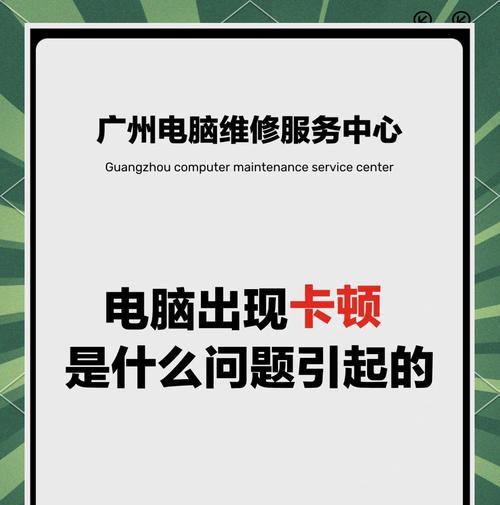
背景知识
内存条是电脑中非常重要的组件之一,它直接关系到电脑运行的速度和效率。了解内存条的类型、速度和容量,有助于我们更好地管理和优化电脑性能。
常见问题解答
问:增加物理内存后还需要优化虚拟内存吗?
答:即使物理内存得到增加,合理配置虚拟内存仍然是必要的。这有助于在物理内存满载时,系统能够利用硬盘空间来扩展内存,保持电脑运行的流畅性。
问:如何判断哪个程序是内存泄漏的元凶?
答:可以通过任务管理器的“详细信息”标签页观察各个程序的内存占用情况。频繁出现占用内存突增的程序可能是内存泄漏的问题所在。还可以使用专门的内存泄漏检测软件进行诊断。
问:在什么情况下需要更换内存条?
答:当你发现即使关闭大部分后台程序后,内存使用率仍然很高,并且影响了电脑的正常使用,或者当你想要提升电脑性能,运行更加大型的软件或游戏时,可能就需要考虑增加或更换内存条。
实用技巧
1.定期清理电脑垃圾文件:使用系统自带的磁盘清理工具或第三方软件,帮助释放更多内存空间。
2.升级SSD硬盘:固态硬盘(SSD)可以大幅提高电脑的整体性能,包括内存的使用效率。
3.合理分配游戏资源:在游戏设置中适当降低分辨率和特效,可以减少游戏对内存的需求。
综合以上所述,解决电脑游戏中出现的内存不足问题,需要从检查当前内存使用情况、增加物理内存、优化虚拟内存设置、关闭不必要的后台程序和检查内存条健康状态等多个方面入手。通过这些步骤,相信您能有效改善内存不足的问题,享受更加流畅的游戏体验。
版权声明:本文内容由互联网用户自发贡献,该文观点仅代表作者本人。本站仅提供信息存储空间服务,不拥有所有权,不承担相关法律责任。如发现本站有涉嫌抄袭侵权/违法违规的内容, 请发送邮件至 3561739510@qq.com 举报,一经查实,本站将立刻删除。
关键词:内存不足
- 英雄联盟s14赛季推荐使用什么耳机?英雄联盟s14耳机的选择技巧是什么?
- 网关路由器激活步骤是什么?
- 锅炉热水器排气不畅怎么办?排气步骤是什么?
- 麦驰网关如何接入米家?操作流程是什么?
- 苹果速充充电器线黑色型号是什么?黑色线与其他颜色有何不同?
- 王者荣耀中破甲效果是如何计算的?
- 消耗型法师在英雄联盟中应出哪些装备?
- 惠普电脑如何连接其他手机摄像头?
- 电视配机顶盒分辨率多少合适?分辨率设置的最佳标准是什么?
- 魔兽世界任务面板重置步骤是什么?
常见难题最热文章
- S11版本中打野符文选择及打法详解(探索最适合打野的符文搭配及操作技巧)
- 推荐免费的安卓手机单机游戏(畅享休闲时光)
- 解决视频控制器VGA兼容安装失败问题(VGA兼容安装失败的原因及解决方法)
- 移动宽带路由器的连接方法(一步步教你如何连接移动宽带路由器)
- 以驭剑士魔剑降临(剑士魔剑降临技能解析与应用指南)
- 突破权限,看别人QQ空间的方法与技巧(以绕过权限查看他人QQ空间的实用教程)
- 吃鸡游戏新手教程(掌握关键技巧)
- 小米耳机蓝牙如何与电脑配对(简单教你小米耳机蓝牙连接电脑的方法)
- 如何提高手机网速(15个简单有效的方法让你的手机上网更畅快)
- 如何查看自己的Windows密钥(轻松找回丢失的Windows密钥)
- 最新文章
-
- 魔兽前后对比怎么调整?有哪些设置和调整方法?
- 彩虹热水器排空气的正确方法是什么?操作步骤复杂吗?
- 魔兽世界80级后如何刷坐骑?刷坐骑的效率提升技巧有哪些?
- 热水器喷水后漏电的原因是什么?
- 机顶盒架子的正确安装方法是什么?安装过程中需要注意什么?
- aruba501配置方法是什么?如何增强wifi信号?
- 英雄联盟4蚁人战斗技巧是什么?
- 通用热水器气管安装步骤是什么?
- 洛克王国如何捕捉石魔宠物?捕捉石魔的技巧有哪些?
- 辐射4中如何设置全屏窗口模式?
- 英雄联盟螳螂升到16级攻略?快速升级技巧有哪些?
- 杰斯的水晶如何使用?在英雄联盟中有什么作用?
- 王者荣耀手机端下载流程是什么?
- 创新音箱2.0设置方法有哪些?
- 王者荣耀频繁闪退怎么办?
- 热门文章
-
- 手机拍照后摄像头好暗怎么办?如何调整设置提高亮度?
- 拿手机拍照怎么显好看?后期编辑有哪些技巧?
- 电脑播放视频时无声的原因及解决方法是什么?
- 电脑声音音乐怎么关闭?如何快速静音?
- 电脑dcom配置如何开启?dcom配置打开步骤是什么?
- 极米投影仪如何连接电视观看?设置方法是什么?
- 完美世界手游搬砖电脑多少钱一个?如何选择性价比高的电脑?
- 有哪些不需实名注册即可玩的单机游戏?
- 笔记本电脑风扇不转如何解决?解决过程中需要注意什么?
- 手机拍照的摄像头如何打开?打开摄像头的步骤是什么?
- 小明投影仪降级后如何恢复系统?操作步骤是什么?
- 三星手机设置延迟拍照的方法是什么?
- 王者荣耀手机端下载流程是什么?
- 电脑配置升级无预算怎么办?如何优化现有配置?
- 电脑圆口耳机无声的解决方法是什么?
- 热门tag
- 标签列表
- 友情链接